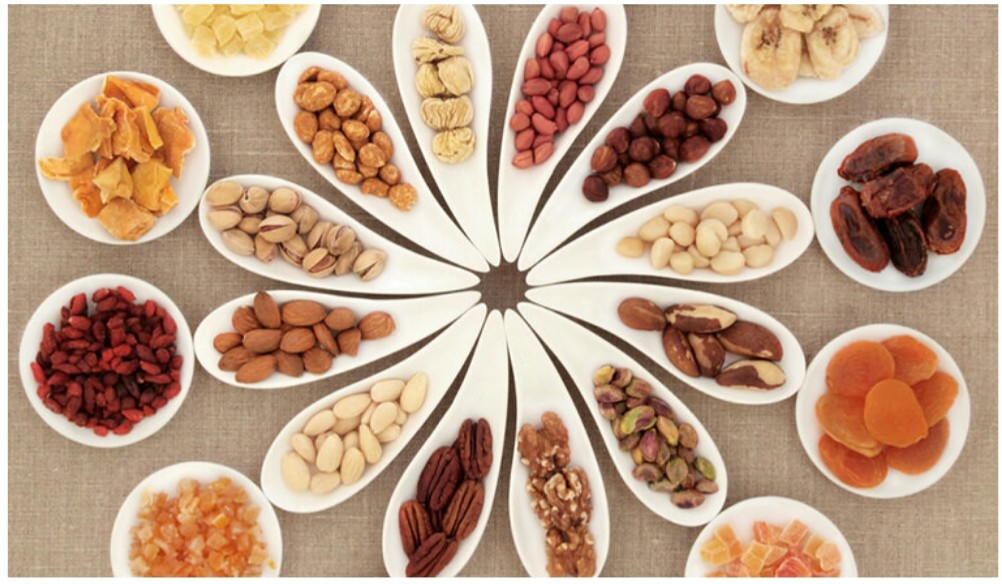İphone kendi kendine kapanıyor mu? Düzeltmek için 8 adım

İphone kendi kendine kapanıyor mu? Düzeltmek için 8 adım
İphone telefonlarda genel olarak bu tarz kendi kendine kapanma olayları belirli bir süre sonra olabilir işte bu durumlarda düzeltmek için anlatacağımız şekilde yapmanız durumunda cihaz düzelip eski halini alacaktır….
İphone telefonunuzu açar açmaz hızlı bir şekilde gerçekleşirse, her adımda gerekli ayarlara erişemeyebilir siniz, ancak bir çözüm bulmak için son adıma ulaşmak için elinizden geldiğince çabalamalısınız.

iphone
Önce telefonunuzun yedeğini alın
Aşağıdaki adımlardan bazıları, sorunu çözmek için telefonunuzdaki tüm verileri silmeyi ve tekrar geri yüklemeyi içerir. Elbette telefonunuzu yedeklemezseniz tüm verilerinizi kaybedersiniz: uygulamalar, mesajlar, fotoğraflar vb.
Ve bunu yapmamaya karar verseniz bile, telefonunuzun belirgin bir sebep olmadan aniden yeniden başlaması, cihazda büyük bir sorun olduğunu gösterir. Bu, cihaz tamamen çalışmayı durdurmadan önce yedekleme yapmak için son şansınız olabilir.
iPhone‘unuzu yedeklemenin en kolay yolu iCloud’u kullanmaktır.
Ayarlar uygulamasını açın ve sayfanın üst kısmındaki adınıza tıklayın, ardından iCloud’u seçin, sayfanın en altına gidin, iCloud Yedekleme’ye tıklayın, Şimdi Yedekle’yi seçin ve yedeklemenin tamamlanmasını bekleyin.
Yapamıyorsanız, muhtemelen iPhone’unuz bir kopya oluşturmanın ortasında kendini yeniden başlatıyorsa, cihazınızı bilgisayarınıza bağlayın ve iTunes’u veya Finder’ı kullanarak yedekleme yapmayı deneyin .
1. iOS ve Uygulamaları Güncelleyin
Çoğu zaman, neden bir yazılım hatasıdır ve iOS için mevcut en son güncellemeleri ve iPhone‘unuzdaki tüm uygulamaları yükleyerek bu kusurları düzeltmek kolaydır.

iPhone
Telefonunuzdaki iOS sistemini güncellemek için Ayarlar’a, ardından Genel’e, ardından Yazılım Güncelleme’ye gidin.Bunu bilgisayardaki iTunes veya Finder uygulaması aracılığıyla da yapabilirsiniz.
Sistemi güncelledikten sonra, App Store’u açın ve ardından sağ üstteki hesap simgesine tıklayın ve telefonunuzda Tümünü Güncelle’yi seçin.
2. Biraz depolama alanı temizleyin
64 GB’lık bir telefonunuz olsa bile, 64 GB’lık içeriklerle onu kalabalıklaştırmamalısınız. Depolama alanının en az %10’unu boş tutmak en iyisidir.
iPhone, dosyaları kopyalamak, verileri aktarmak ve görevleri işlerken daha verimli çalışmak için boş alanı kullanır. Depolama alanı doluysa, telefonunuz en iyi şekilde çalışmayacaktır, bu da sık sık yeniden başlatmayı açıklayabilir.
Depolama kullanımına göz atmak için Ayarlar > Genel > iPhone Depolama bölümüne gidin
3. Sorun çıkarabilecek uygulamaları silin
Tüm uygulamaları güncelledikten sonra bile bazıları sorunlara neden olabilir. Uygulama zayıfsa veya uzun süredir güncellenmediyse, kilidini her açmaya çalıştığınızda telefonun yeniden başlatılmasına neden olabilir.
iPhone’unuz kendini yeniden başlatmadan önce hangi uygulamaları kullandığınıza dikkat edin. Telefon çökmeden önce belirli bir uygulamayı kullandığınızı fark ederseniz, onu silin ve alternatif bir uygulama kullanın.
Uygulamaları silebilmek için Ayarlar > Genel > iPhone Depolama bölümüne gidin ve silmek istediğiniz uygulamayı bulana kadar aşağı kaydırın. Uygulama ayrıntıları sayfasında, Uygulamayı Sil’e tıklayın.
4. Tüm ayarları sıfırlayın
Nadir görülen bir sorundur, ancak ayarlarınızla ilgili bir sorun varsa, telefonun sık sık kilitlenmesine neden olabilir. Neyse ki, cihazdaki diğer verileri kaybetmeden iPhone’daki tüm ayarları sıfırlayabilirsiniz.
Bu çözümün tek dezavantajı, kullandığınız WiFi ağları için tüm şifreleri tekrar girmeniz gerekecek olmasıdır.
Ayarları sıfırlamak için Ayarlar > Genel > Sıfırla’ya gidin ve Tüm Ayarları Sıfırla’yı seçin.
5. SIM kartı çıkarın

İphone
Bir SIM kart bile iPhone’unuzun yeniden başlatılmasına neden olabilir. Bu genellikle, kart bir nedenden dolayı ağa bağlanamazsa olur ve hatta telefonun, kaçması zor olan bir açma ve yeniden başlatma kısır döngüsüne takılmasına neden olabilir.
Tek yapmanız gereken bir saç tokası veya saç tokası kullanmak ve SIM kartı yerinden çıkarmak ve ardından herhangi bir fark yaratıp yaratmadığını görmek için telefonu açmayı denemek.
Bu, sorununuzu çözer, ancak SIM kartı yeniden takarsanız sorun geri döner.SIM kartı takmayı denemeden önce telefonunuzu yeniden başlatmaya ve fabrika ayarlarına sıfırlamaya zorlamak için aşağıdaki adımları deneyin.
Ve telefon kart yüzünden çalışmamaya devam ederse, bunun yerine telekom servis sağlayıcısından başka bir tane sipariş etmelisiniz.
6. Zorla yeniden başlatma
Güç kablosunu bilgisayardan çıkarmanız önerilmediğinden, telefonu yeniden başlatmaya zorlamak iyi bir fikir değildir.
Ancak acil durumlar, kararlı bir eylem gerektirir ve telefonunuz sürekli çöküyorsa, bazen bunu düzeltmenin tek yolu, kaba sıfırlama olarak da bilinen zorunlu yeniden başlatmadır.
Adımlar iPhone modelinize göre değişir. Bu kılavuz, bilmek isteyebileceğiniz tüm ayrıntılı bilgileri içerir .
7. Bilgisayarı kullanarak sistemi sıfırlayın
Kritik eylemleri işaretleyerek, telefonunuz otomatik olarak yeniden başlamaya devam ederse, tüm verileri kaldırmanın ve işletim sistemini yeniden yüklemenin zamanı geldi. Bu bir saat veya daha fazla sürebilir, bu nedenle telefonu bir süre kullanmanız gerekmeyeceği bir zaman seçtiğinizden emin olun.
Telefonunuzdaki tüm verileri ayarlardan kaldırmak mümkün olsa da, işletim sistemini de yeniden yüklemeniz gerekir ve bunu yapmanın tek yolu, bilgisayarı kullanarak iPhone’u sıfırlamaktır.
Telefonu, yerleşik yazılımı ve bilgisayar yazılımını yeniden yükleyen DFU modunda sıfırlamak en iyisidir. Önce telefonunuzu yedeklemeyi unutmayın, ardından buradaki talimatları izleyin .
8. Telefonda herhangi bir fiziksel hasar olup olmadığını kontrol edin
İşletim sistemini sıfırladıktan sonra, nedeninin yazılım olduğunu ekarte edebilirsiniz. Bu, yalnızca donanımın kendisini bırakır; bu, telefonun fiziksel onarım gerektirebileceği anlamına gelir.
Telefona çarpmaktan kaynaklanan çizikler, sıvılardan kaynaklanan filigranlar veya şarj bağlantı noktasındaki kırık zımba telleri gibi herhangi bir hasar belirtisi için telefonun dışına bakın.
Ayrıca, pilin sağlığını ve değiştirilmesi gerekip gerekmediğini kontrol etmek için Ayarlar’a, ardından Pil’e ve ardından Pil Sağlığı’na gitmeniz önerilir.
Bu sorunlardan herhangi biri telefonun otomatik olarak yeniden başlamasına neden olabilir. Ve telefonun servise ihtiyacı olduğunu düşünüyorsanız , şirkete en yakın yetkili servis sağlayıcıları öğrenmek için Apple Destek sayfasını ziyaret edin .